Outlook이 서버에서 모든 이메일을 다운로드하도록 하는 방법
원치 않는 이메일은 컴퓨터 메모리의 많은 공간을 차지할 수 있습니다. 이를 방지하기 위해 Microsoft 는 로컬 PC에서 다운로드할 수 있는 메일의 양을 결정하는 매개변수를 Microsoft Outlook 에 제공합니다. (Microsoft Outlook)따라서 메일 계정이 Office 365 또는 Hotmail 과 같은 Microsoft Exchange Server 에 연결되어 있으면 구성된 매개변수가 자동으로 컴퓨터의 메일 제한을 설정합니다. 필요한 경우 이 설정을 변경하고 Outlook 이 서버에서 모든 이메일을 다운로드 하도록 할 수 있습니다.(Outlook download all emails)
Outlook에서 모든 이메일을 다운로드하도록 설정
Google 과 같이 Microsoft Exchange Server 에서 제공하는 메일 공급자 서비스가 아닌 다른 메일 공급자 서비스를 사용하는 경우 Outlook 은(Outlook) 단순히 매개변수를 무시하고 모든 메일을 다운로드합니다.
Outlook 의 (Outlook-)Exchange Server 에서 모든 이메일을 다운로드하려면 -
- 링크(Link) 를 통해 Microsoft Exchange 에 연결
- Exchange 계정 설정을 변경합니다.
1] 링크(Link) 를 통해 Microsoft Exchange 에 (Microsoft Exchange)연결(Connect)
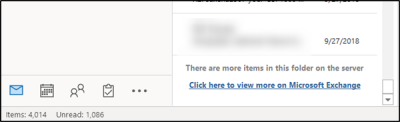
Exchange 서버 에서 모든 이메일을 다운로드하는 가장 간단한 방법 은 폴더 맨 아래로 스크롤하는 것입니다. 서버의 해당 폴더에 항목이 더 있는 경우 ' Microsoft Exchange에 대해 자세히 보려면 여기를 클릭하십시오(Click here to view more on Microsoft Exchange) .' 링크가 표시됩니다.
링크를 누르면 몇 초 안에 Outlook 이 모든 이메일을 컴퓨터로 다운로드하기 시작합니다.
2] 거래소 계정 설정 변경
이를 위해 Microsoft Outlook(Microsoft Outlook) 을 열고 ' 파일(File) ' 메뉴 로 이동하여 '계정 설정'을 선택합니다.
그런 다음 드롭다운 메뉴에서 ' 계정 설정 '을 다시 선택합니다.(Account Settings)
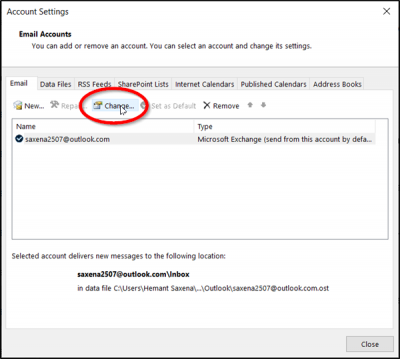
' 계정 설정(Account Settings) ' 창으로 이동하면 계정을 선택하고 ' 변경(Change) ' 버튼을 누르십시오.

그런 다음 열리는 '오프라인 설정' 창에서 ' 캐시된 Exchange 모드 사용(Use Cached Exchange Mode) '이 활성화되어 있는지 확인하십시오. 그렇다면 ' 오프라인 유지 메일(Mail to keep offline) ' 슬라이더를 원하는 시간 제한으로 밉니다.
기본적으로 3일에서 최대 5년까지의 옵션과 모두(All) 를 사용할 수 있습니다. Outlook 이 모든 메일을 컴퓨터로 다운로드하도록 하려면 ' 모두(All) '를 선택하십시오 . (Choose)' 모두(All) ' 옵션을 선택하기 전에 컴퓨터에 사용 가능한 디스크(Disk) 공간 이 충분한지 확인하십시오 .
완료되면 '다음'을 클릭 하고(Nex) 메시지가 표시되면 Outlook 을 다시 시작 합니다.

프로세스가 완료되면 Outlook 하단에 ' 모든 폴더가 최신 상태(All folders are up to date) 입니다'라는 메시지가 표시됩니다. 이것은 Microsoft Exchange Server(Microsoft Exchange Server) 에서 Outlook 계정 으로 모든 이메일을 다운로드했음을 나타냅니다 .
관련(Related) : Outlook에서 누락된 서버 옵션에 메시지 복사본을 남겨둡니다 .
이 팁이 유용하기를 바랍니다.(Hope you find this tip useful.)
Related posts
Android mobile에 메시지를로드하는 중 오류 메시지 Outlook error
휴대 전화를위한 Outlook mobile 앱을 최적화하는 방법
Outlook에서 회의 초대장을 보내는 방법
Outlook.com가 이메일을 수신하거나 전송하지 않습니다
Outlook에서 Junk Email Folder을 비우는 방법
Holidays에 Outlook Calendar에 작성하고 추가하는 방법
Email를 PDF으로 저장하는 방법 Gmail and Outlook에서
Outlook.com에서 이메일을 전달하거나 무단 전달을 비활성화하는 방법
Backup Inbox UpSafe Office 365 사용 Outlook Backup Freeware
OneNote or Outlook에서 Dark Mode을 활성화하는 방법
Outlook email에서 Windows 10에서 Hyperlinks을 열 수 없습니다
Convert NSF PST 무료 NSF PST converter to Tools
어떻게 대량으로 이메일을 보내 Outlook에 Contact Group을 만들 수 있습니다
Web에 Outlook를 Progressive Web App으로 설치하는 방법
Outlook에서보고 된 오류 (0x80042109) 보내기 또는 받기
어떻게 자동으로 Forward Email에 Microsoft Outlook
Outlook Windows 10에서 암호를 저장하지 않습니다
Outlook로 custom domain email 설정 문제
Outlook Error 80041004 folder hierarchy 동기화
Outlook.com or Desktop 앱에서 전자 메일에 파일을 첨부 할 수 없습니다 [고정]
